J’ai déjà parlé du Super Audio CD, un disque lancé en 1999 qui offre une qualité audio supérieure au CD classique en utilisant une technologie appelée DSD. Mais saviez-vous que le Super Audio CD offre une protection contre la copie plutôt efficace ?
D’un point de vue technique, un Super Audio CD utilise la même base que les DVD, avec une ou deux couches de données, une densité identique, etc. Pourtant, les protections intégrées empêchent la lecture dans un simple lecteur de DVD de PC. De plus, les données sont évidemment chiffrées, avec une clé qui se trouve dans une zone spécifique du disque, uniquement accessible avec un lecteur adapté. Comme aucun lecteur de PC ne peut lire les Super Audio CD, le piratage a été inexistant pendant une bonne dizaine d’années. Mais au milieu des années 2000, une solution est apparue : la PlayStation 3. Les premières générations de consoles disposent en effet d’un lecteur de Super Audio CD et quand la console a été crackée, il est devenu possible de générer des ISO de Super Audio CD. Cette solution fonctionne bien, mais elle a un défaut : trouver une PlayStation 3 de première génération (20 et 60 Go avec compatibilité PlayStation 2) est difficile. De plus, la console doit utiliser une version assez ancienne du firmware pour être crackée.
En 2014, un projet intéressant a vu le jour : récupérer le lecteur d’une PlayStation 3 en externe (en USB) pour lire les disques. Mais en 2016, une solution plus simple (enfin, moins compliquées, en fait) a vu le jour : passer par un lecteur Blu-ray capable de lire les Super Audio CD. Au fil du temps, cette solution a réussi à s’imposer et – surtout – le nombre de lecteurs compatibles a augmenté. C’est là que ça devient intéressant : depuis février 2018, on peut utiliser quelques lecteurs de Blu-ray Sony qui ont le (gros) avantage de se trouver facilement à des prix assez bas en occasion.
Les lecteurs de Sony
J’ai tenté avec un lecteur Sony (BDP-S490) mais la liste des modèles compatibles devient longue. Il y a quelques Oppo, des Pioneer (assez cher) et des Cambridge Audio (même chose, assez cher). Dans les modèles Sony, ça fonctionne aussi avec le S590, S790, S4100 et S5100 (au moins). Globalement, tant qu’il est de la génération 2012 et qu’il lit les Super Audio CD, ça devrait marcher. Pour vous donner une idée, on peut trouver un BDP-S490 pour environ 30 à 40 € en occasion facilement (et un peu moins en cherchant un peu).
Pour ripper un Super Audio CD, vous aurez besoin d’un Super Audio CD (si), du lecteur de Blu-ray et sa télécommande, d’un téléviseur/moniteur quelconque (attention, les lecteurs Sony sortent obligatoirement en HDCP) et d’une clé USB de 8 Go au moins pour stocker l’ISO du Super Audio CD. De plus, vous devrez connecter le lecteur de Blu-ray à votre réseau, soit en Ethernet soit en Wi-Fi sur les modèles compatibles. Je n’ai pas essayé le Wi-Fi : le BDP-S490 que j’ai utilisé ne propose que l’Ethernet (le S590 ajoute le Wi-Fi). Enfin, sur Mac, vous devrez installer telnet, qu’Apple a supprimé de macOS High Sierra. Le plus simple consiste à utiliser Homebrew avec la commande suivante : brew install telnet. Ca installe une version issue des sources d’Apple.
Ripper un Super Audio CD
Première étape, préparer la clé USB. Formatez en FAT32 (MS-DOS) avec un partitionnement MBR (Enregistrement de démarrage principal).
Télécharger le script sur cette page. Copiez le dossier complet à la racine de la clé USB. Dans le dossier AutoScript, modifiez les fichiers AutoScript et AutoScript.TSS avec les données suivantes.
#MTKAT 0.xx script
CLI(CLI_exec echo root::0:0:root,,,:/root:/bin/sh >/etc/passwd)
CLI(CLI_exec /usr/sbin/telnetd &)
SLEEPMS(3000)
CLI(CLI_app.vfdmg.b clear_msg)
CLI(CLI_app.vfdmg.b scroll_msg start)
SLEEPMS(5000)
CLI(CLI_drv.ir.rx.sq 0xaf000)
CLI(CLI_exec cp /mnt/sda1/AutoScript/sacd_extract_160 /)
CLI(CLI_exec /sacd_extract_160 -S &)
Maintenant, insérez la clé USB dans un des ports USB du lecteur de Blu-ray (il peut être allumé). Après quelques secondes, l’affichage en façade devrait afficher 0000 et le lecteur s’ouvrir. Insérez le Super Audio CD.
Ensuite, voici une étape indispensable. Dans les menus, allez dans les réglages de musique (Music Settings) et changez la valeur de Super Audio CD Playback Channels (DSD 2ch ou DSD Multi). Le choix importe peu, le but est de modifier la valeur. Profitez du passage dans les menus pour récupérer l’adresse IP du lecteur.
Sur le Mac, tapez la commande suivante : telnet adresse_IP (le nom d’utilisateur est root).
Dans le Terminal, inscrivez cette commande : cd /mnt/sda1/AutoScript (la valeur sda1 peut être sdb1, etc., ça dépend un peu de la façon de démarrer et du port USB utilisé).
Enfin, tapez la commande qui va lancer l’extraction de l’ISO : ./sacd_extract_160 -I -i 127.0.0.1:2002
La création de l’ISO peut prendre un peu de temps, en fonction de la taille du Super Audio CD, de la vitesse de votre clé USB, etc. L’ISO se trouvera dans le dossier AutoScript de la clé USB.
Petite alternative, si vous ne voulez pas faire de la ligne de commande : le programme ISO2DSD (existe en version Mac). Lancez-le, allez dans Server Input, tapez l’adresse du lecteur de Blu-ray et choisissez les options avant de cliquer sur Execute. Attention, certains Super Audio CD contiennent une version sur plusieurs canaux (5.1 généralement) et une version stéréo : en passant par ce programme, vous devez explicitement choisir la version.
Lire l’ISO
Maintenant que vous avez obtenu l’ISO du Super Audio CD, que faire avec ? Déjà, vous pouvez gravez l’ISO sur un DVD-R, certains lecteurs acceptent ce type de disques (j’en reparlerais). Sinon, vous pouvez attendre VLC 4 qui devrait lire le DSD. Sous macOS, le meilleur lecteur reste Aurdivana. Ce logiciel pour idiophile audiophile accepte les fichiers DSD ou les ISO de Super Audio CD, peut envoyer le flux directement à un DAC compatible DSD (désolé, je n’en ai pas, donc je n’ai pas testé) et vaut ~75 €. Pour lire l’ISO, il suffit de la glisser dans la fenêtre.
Par défaut, Audirvana lit les ISO en stéréo, vous devrez passer par ISO2DSD pour extraire les fichiers multicanaux (si le Super Audio CD en contient). Une fois les fichiers DFF obtenus (du DSD, donc), vous pouvez aussi essayer de les convertir en PCM avec un programme comme XLD.
En pratique, pour terminer, si la méthode n’est pas simple, elle a le mérite d’exister et – surtout – de ne pas nécessiter un lecteur hors de prix. Pour les amateurs de Super Audio CD, le coût d’un lecteur de Blu-ray d’occasion ne devrait pas trop avoir un impact sur le budget.
Comme d’habitude, il ne s’agit pas d’inciter au piratage, juste de montrer comment dématérialiser sa propre musique et effectuer une copie de sauvegarde.

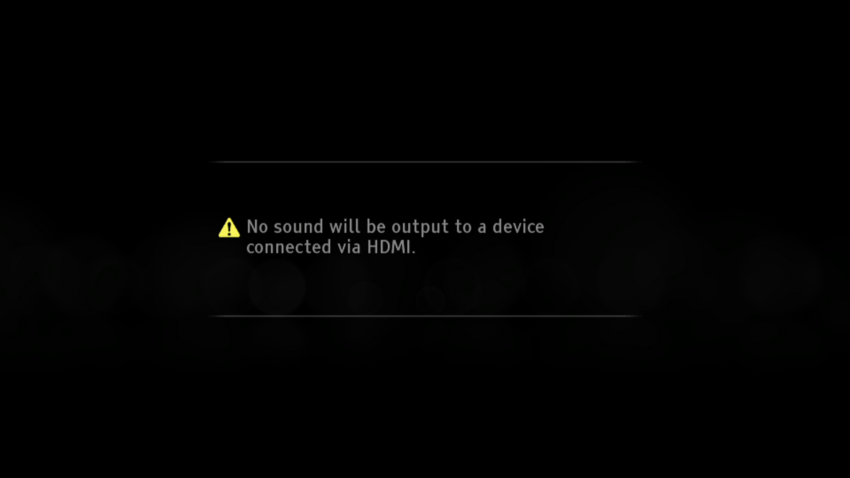
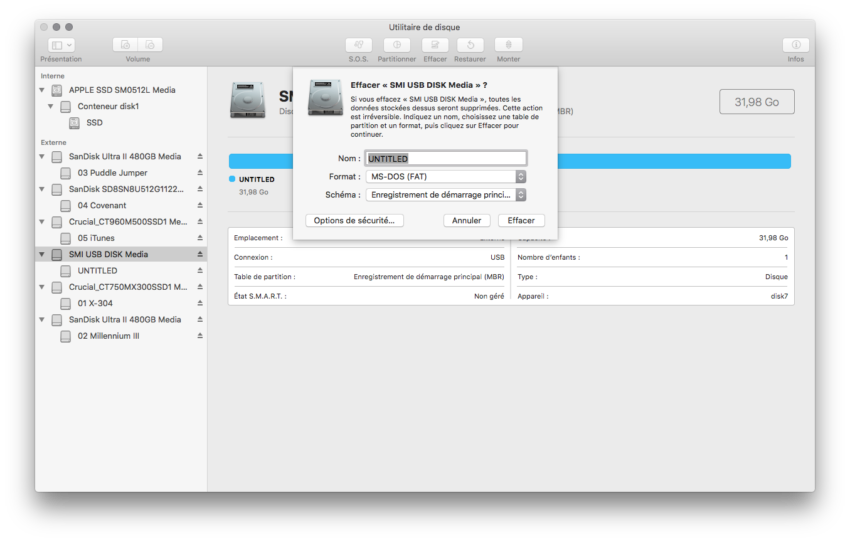
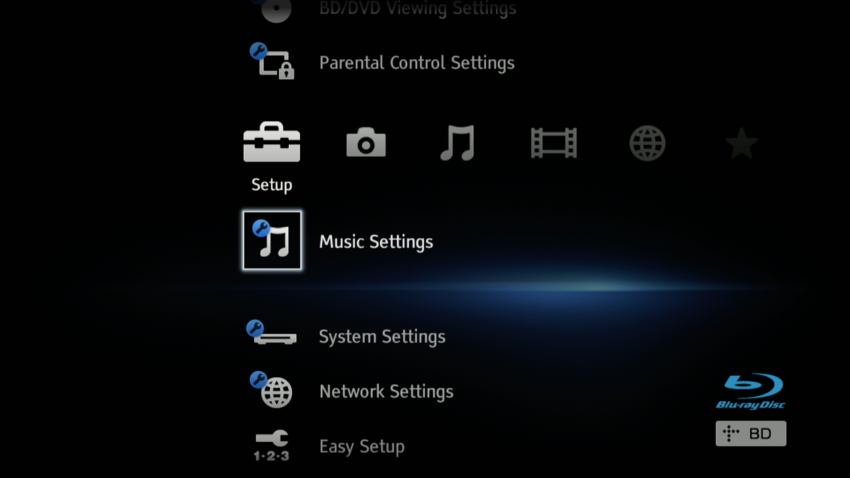
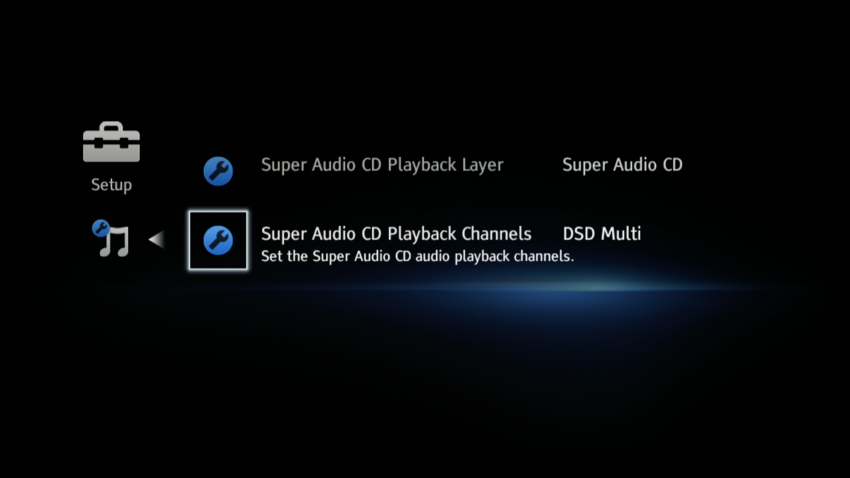
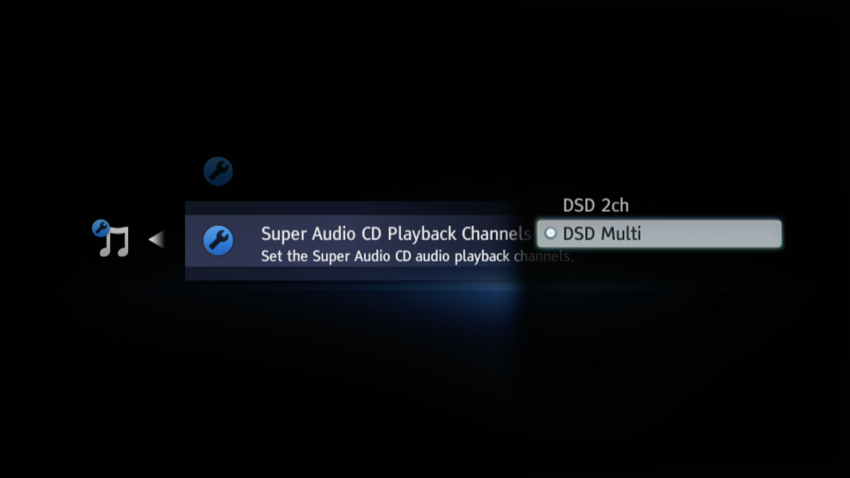
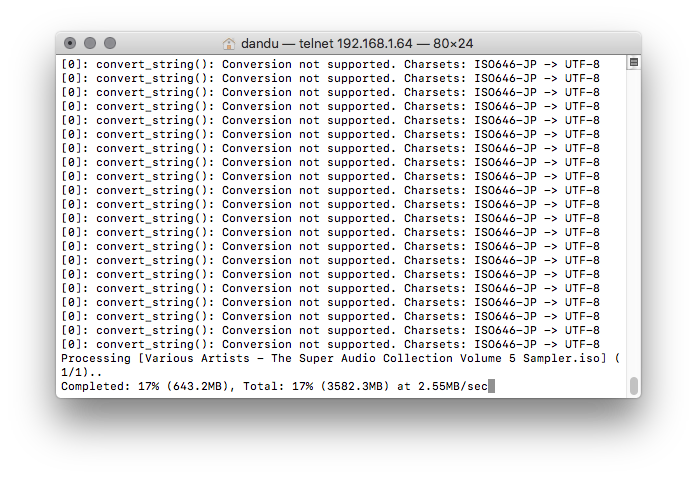
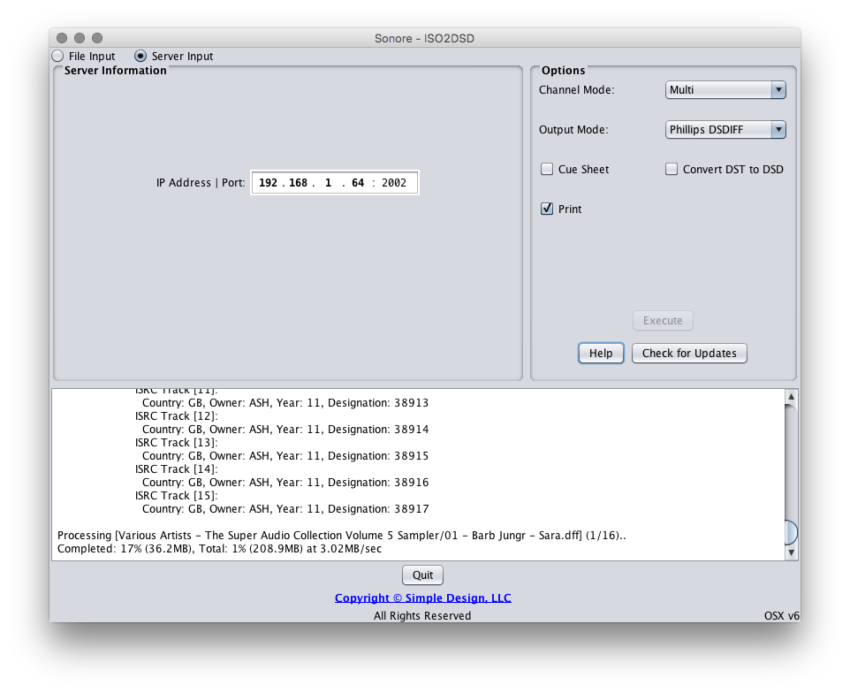
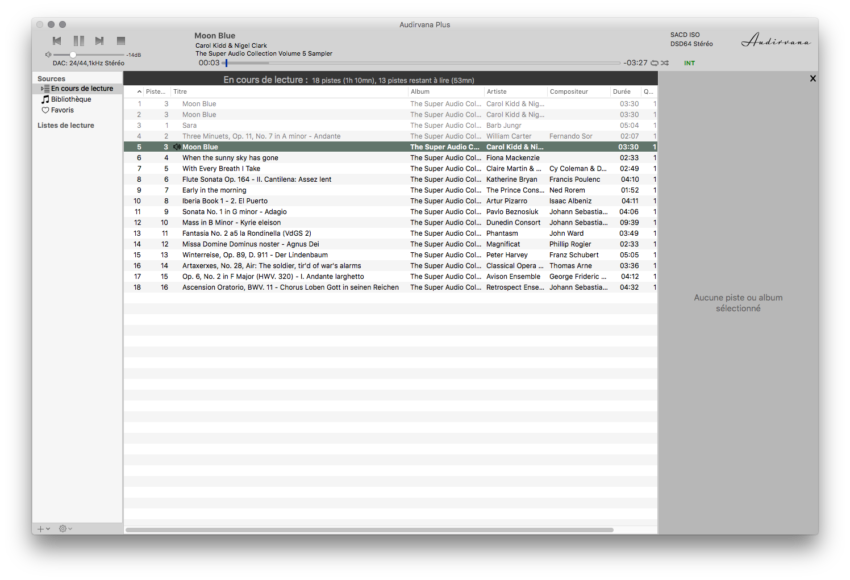



Bonjour
Merci beaucoup pour ce super auto comme d’habitude…
Petite question concernant la conversion en PCM via XLD.
J’arrive bien à lire les pistes issues du fichier ISO via Audirvana mais je ne vois pas comment passer les fichiers DFF obtenus à XLD. En effet, les fichiers sont bien vus dans le lecteur d’Audirvana mais ils ne sont pas dans le dossier du fichier ISO et Audirvana n’a pas de fonction export.
Quand j’essaie d’ouvrir le fichier ISO dans XLD il le reconnaît mais sans la partie méta-données et quand je tente un export, le logiciel lance l’encodage de la première piste avec un sympathique patientez mais j’ai beau patienter il ne se passe pas grand chose ;-)
Des pistes pour faire le transfert en fichier PCM ou autre qui rendrait les fichiers lisibles par un lecteur réseau dont le sac n’est pas compatible natif avec les fichiers DSD ? (aujourd’hui je passe par le transcodage de minimserver sur mon NAS pour lire les fichiers DSD sur mon lecteur réseau et si je peux faire la même chose pour les fichiers issus de mes SACD ce serait top mais si le chemin encodage et ou transcodage fait perdre de la résolution au passage)
D’avance un grand merci
XLD, c’est parfois compliqué à configurer, faut bien regarder ses préférences, ou il stocke, comment in convertit, etc.
Audirvana, c’est juste un lecteur, c’est pas fait pour convertir.
merci je vais essayer de jouer avec les réglages de XLD
Merci pour ce tuto, mais je bloque sur plusieurs points : le premier est de modifier les deux fichiers AutoScript et AutoScript;TSS.
Je précise qu’il a fallu les télécharger sur un autre site.
Le premier : AutoScript, veut bien s’ouvrir avec terminal, mais ne peut être modifié.
Si je le modifie avec un éditeur de texte (TextEdit par ex), hors de la clé, il ne semble pas être reconnu comme un script.
Idem pour le fichier .TSS
En revanche si je garde les deux fichiers d’origine, le fait d’insérer la clé fait bien ouvrir le tiroir du Sony 490…mais cela s’arrête là, et je crois dans ce cas qu’il faut que j’utilise un PC… si j’ai bien compris.
Merci d’avance
Envoyez-moi un mail via le contact, j’ai les fichiers originaux
Merci, j’ai envoyé un mél par la rubrique « contact ».
Quel plaisir de pouvoir acheter à nouveau des CD, chose que je ne faisais plus depuis bien des années, hormis des coffrets en solde en janvier. Dommage qu’il n’y ait pas beaucoup de SACD au catalogue. Les derniers Savall le sont tous.
Beaucoup de baladeurs/Dac lisent nativement les fichiers DSD, et l’écoute est exceptionnelle, même si elle ne remplace pas le concert.
Je précise que avec certaines clés USB, il faut bidouiller et changer sda1 par sda ou sdb sans chiffre derrière (kingston par ex).
Pour le fichier terminal, il suffit de l’enregistrer et de l’ouvrir avant chaque manip : pas besoin de retaper la formule avec telnet.
Je passe par iso2DSD pour récupérer les pistes ; ainsi elles sont déposées sur le disque dur du Mac, et pas sur la clé USB (pas besoin d’un grande capacité donc).
Aussi, lorsque l’on change de disque, il ne faut pas oublier de refaire la manip de changement dans réglages musique : dsd2ch/DSDMulti.
Enfin pour convertir avec XLD, il faut bien choisir ses préférences et garder le même échantillonnage en sortie. (384khz je crois)
Bravo donc à l’auteur de cette page et encore merci.
Article très intéressant, que je découvre avec un peu de retard…
Je vois deux problèmes par contre :
– trouver les lecteurs concernés en occas: vu que les gens se jette dessus ça devient rare..
– le projet utilise des « failles » grossieres laissés par les constructeurs (dans les firmware): le souci, et la c’est purement théorique ce que vais dire..
il faut connaître les versions firmware et savoir lesquelles fonctionnent encore
(Vu que sur certains modele, les failles ont ete comblé)
Et surtout trouver en occas le couple lecteur/firmware qui irait bien..
Et lá helas, il y’a peu d’info…
Si quelqu’un a des infos je suis preneur
Bien a vous, Yohan
Le modèle de lecteur, c’est un problème, c’est une évidence.
Le firmware pas trop, on peut revenir en arrière sur un firmware compatible (en tout cas quand j’ai écrit l’article)
Merci pour ce tuto, mais je bloque sur plusieurs points : le premier est de modifier les deux fichiers AutoScript et AutoScript;TSS.
Je ne peu pas télécharger le script sur cette page de ce tuto.
Pouvez-vous vous me donner un site pour le télécharger correctement (je possède un pc)
Si quelqu’un a des infos je suis preneur.
Merci d’avance
J’ai mis le script en remplacement du lien : http://down.dandu.be/AutoScript.zip
J’ai mis le script en remplacement du lien : http://down.dandu.be/AutoScript.zip
Rien ne marche.
Merci quand même , je pensais faire des copies de mes sacd pour les lire avec mon logiciel Audivarna .
Bonjour,
Lorsque j’essaie d’ouvrir une session Telnet sur mon Oppo j’ai un message d’erreur qui indique :
Connexion à 19.168.1.16…Impossible d’ouvrir une connexion à l’hôte, sur le port 23: Échec lors de la connexion
Avez-vous une explication
Une explication ?
Merci
Aucune idée, je n’ai testé avec un Oppo
Une bonne âme aurait-il une explication ?
Merci
Merci pour le lien avec l’extract BDP 160
Bonjour,
Avez vous une liste de lecteurs plus « récentes » compatible ?
Selon vous est que des lecteurs plus récents sont compatible? Chez sony par exemple?
Cordialement Gio
Bonjour,
J’ai tenté avec un s480, pas de résultats. Ça bloque avec Telnet, pas de connexion et le tiroir ne s’ouvre pas à l’introduction de la clef. Quelqu’un connait-il le firmware qui fonctionne ?
Bonjour, je vais avoir un Sony BDP S5100 aujourd’hui pour expérimenter l’extraction. Le souci c’est que je n’ai pas compris comment modifier les fichiers autoscript, je ne suis pas très futé en informatique.
Pouvez-vous m’expliquer si toutefois cela vous sied ?
salut, merci pour le tuto. j’ai une PS3 que j ai trouve d’occaz facilement pour 100 eur et la procedure me semble beaucoup plus simple! Pas besoin de se connecter au reseau ni rien, juste mettre une cle usb dans la playstation, le disque dans le mangeur DVD, lancer SACD Rip et ca copie direct l’iso dans la cle usb. Ensuite, je converti l’iso en dsf avec ISO2DSD et je lis ca tranquille sur mon systeme son de salon, avec un SOtm SMS.
J’ai pas mal de ISO de SACD (en stéréo et multi canaux). Comment graver sur un DVD-R (du type + ou -R)? J’ai Toast 17 Titanium pour Mac OS X mais je n’y arrive pas. Est-ce que je pourrai écouter ces disques sur un Blu-Ray 4K de Sony UBPX800M2 qui accepte aussi des SACD et des DVD-A? J’ai mis des fichiers en format DSD sur un stick, mais il refuse la lecture :-(
Merci d’avance!
Pour Etienne
Avec un peu de retard! pour graver sur un DVD-R pas besoin de toast un graveur of course, et simplement ouvrir ton iso avec un clic droit et choisir graver. le dvdevient un SACD lisible sur un lecteur sony et certain Pioneer
Je découvre cet article intéressant mais j’ai appliqué le mode opératoire décrit avec une platine Sony BDP-S470 dont le firmware est M04.R.789 (daté du 24/12/2024) mais rien ne se passe à l’insertion de la clé USB avec les fichiers indiqués modifiés. Auriez vous connaissance du firmware adéquat pour cette platine ?
Ce n’est quand même pas normal que les constructeurs n’autorise pas d’emblée la sauvegarde des SACD…
Premièrement, il faut bien vérifier comment a été formatée la clé USB, c’est souvent le problème.
Ensuite, c’est possible qu’un firmware récent casse la compatibilité, l’article date un peu